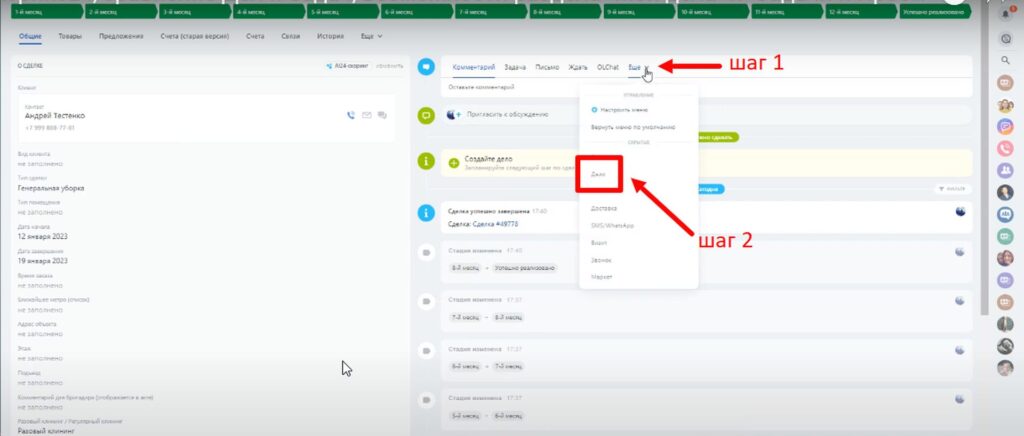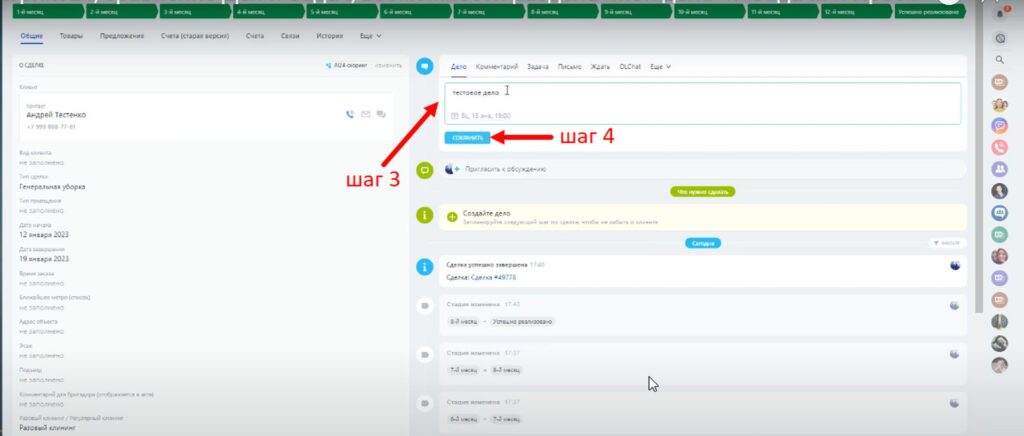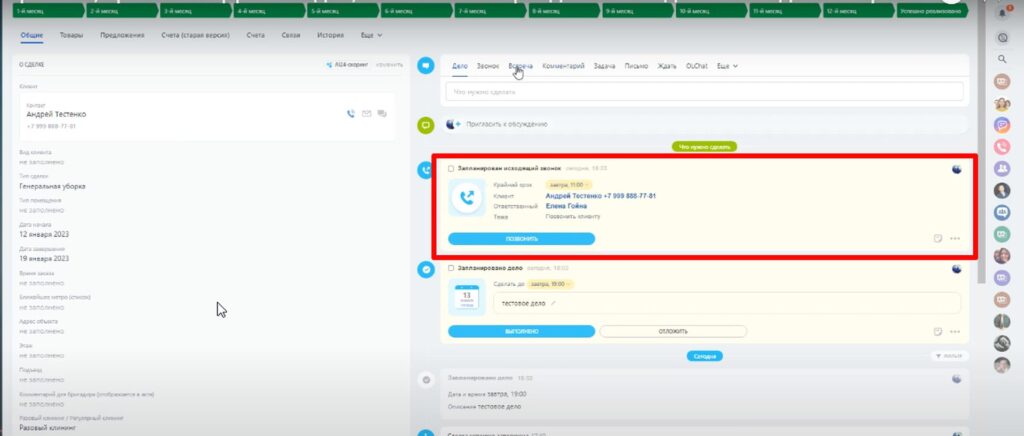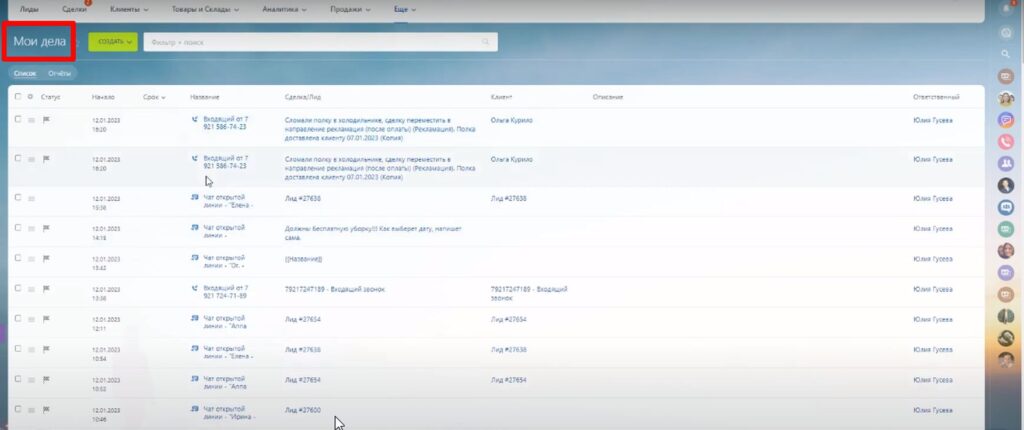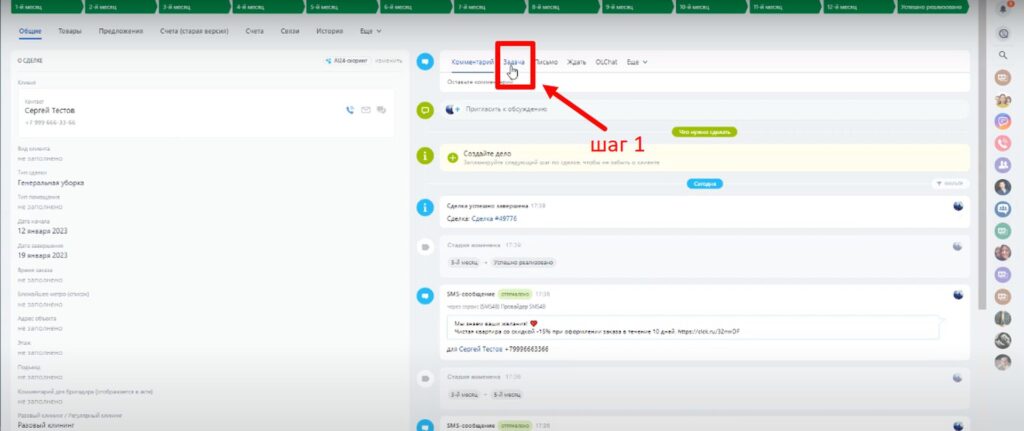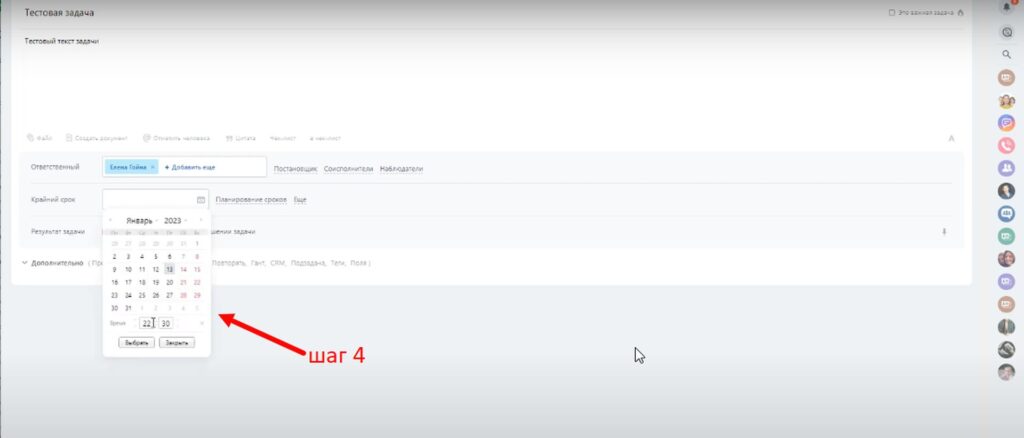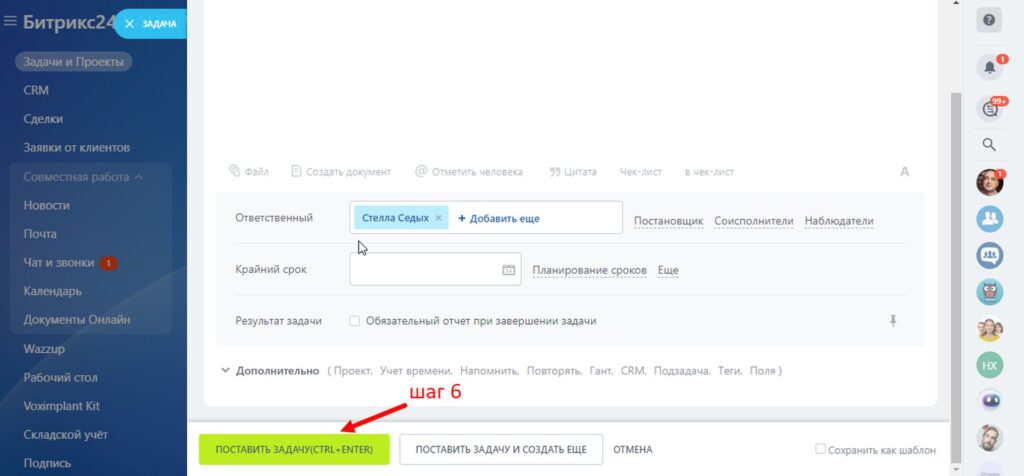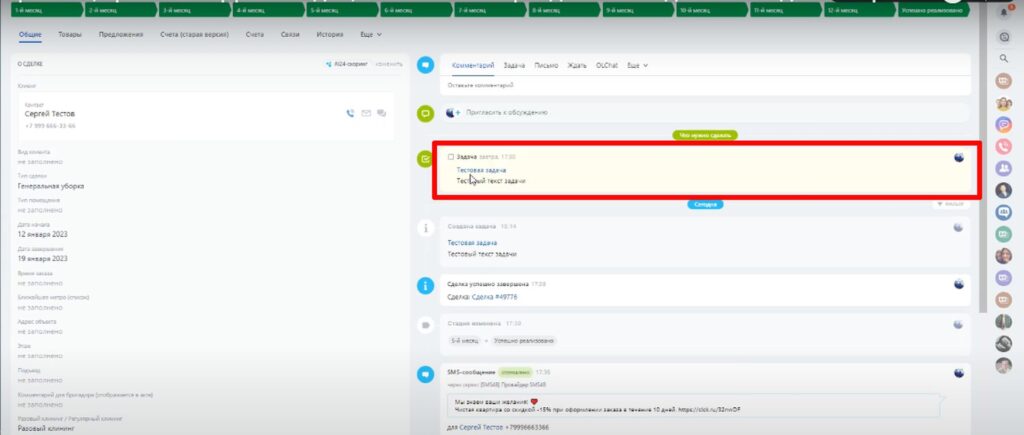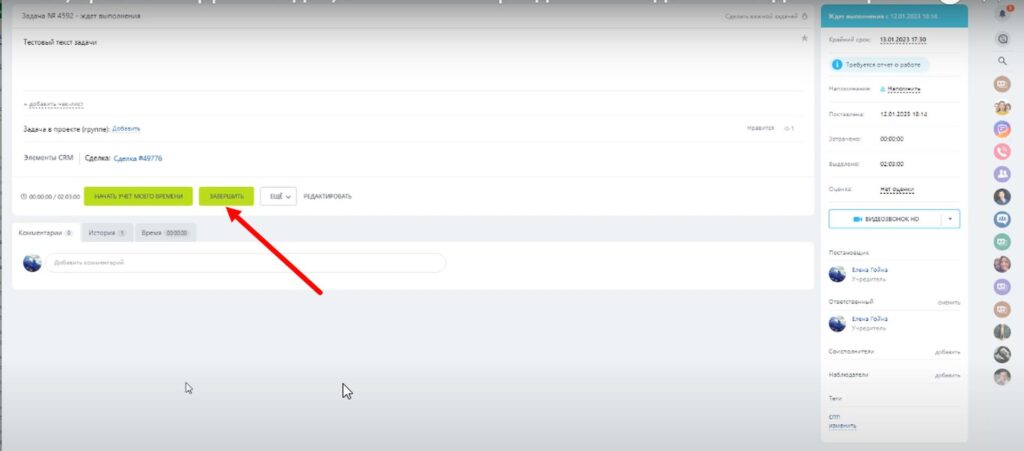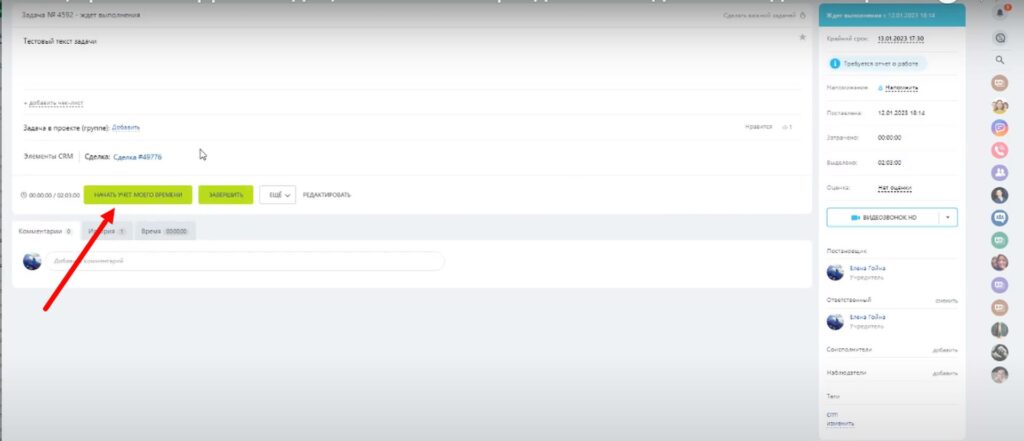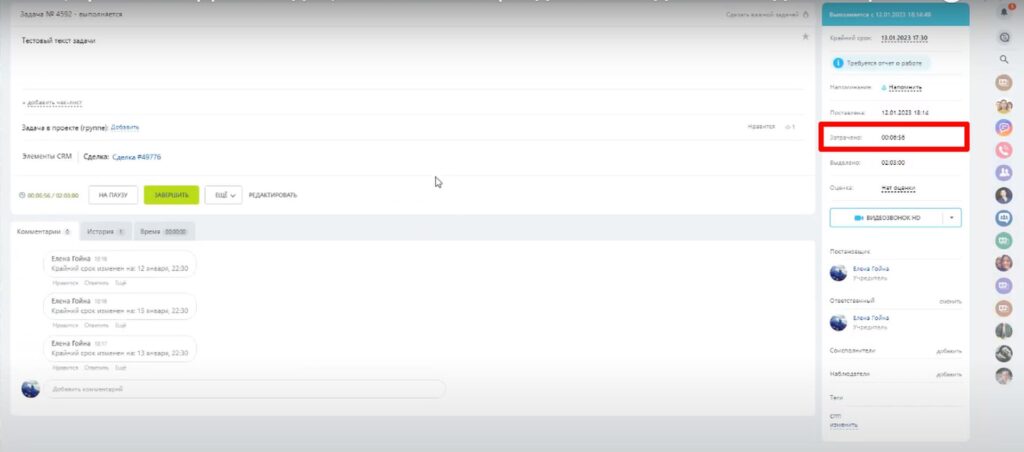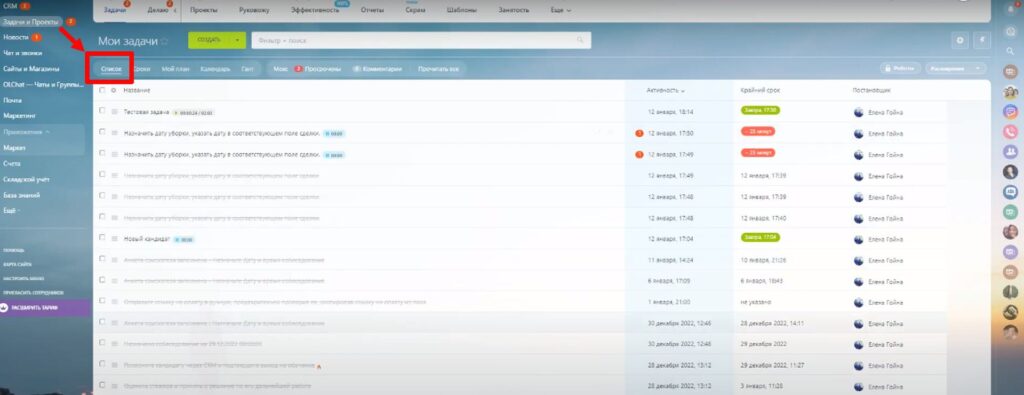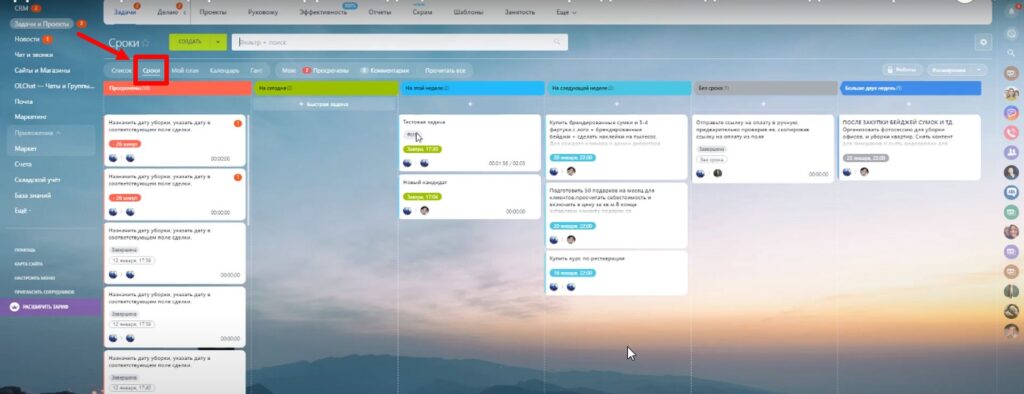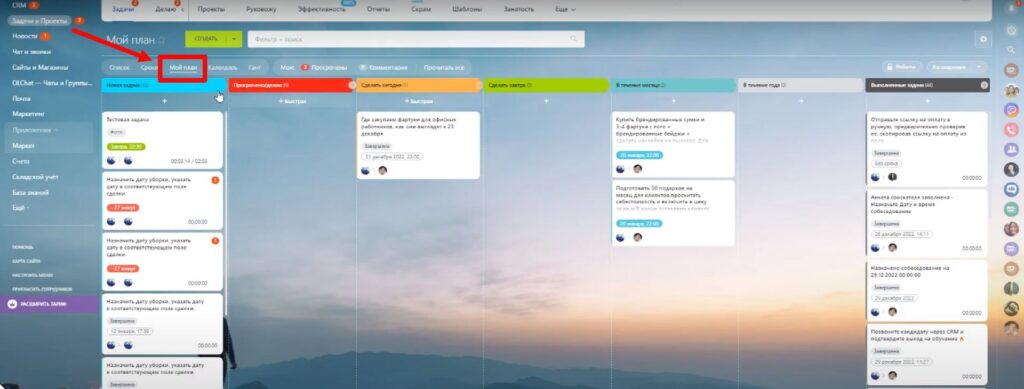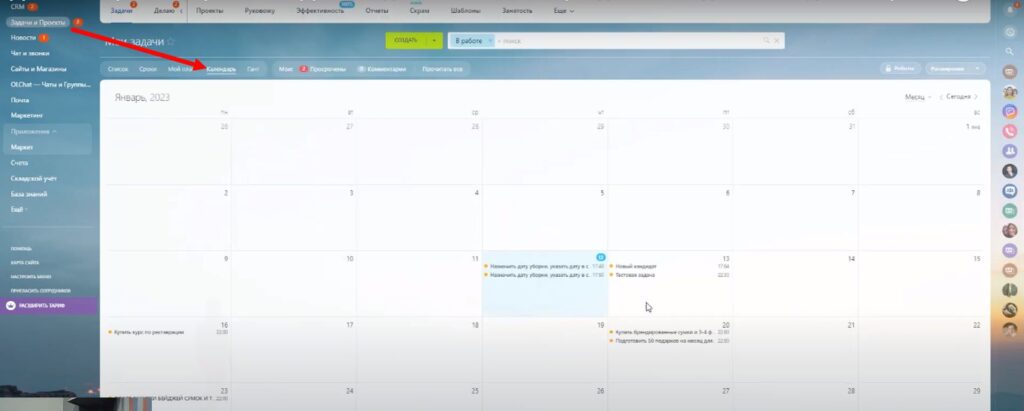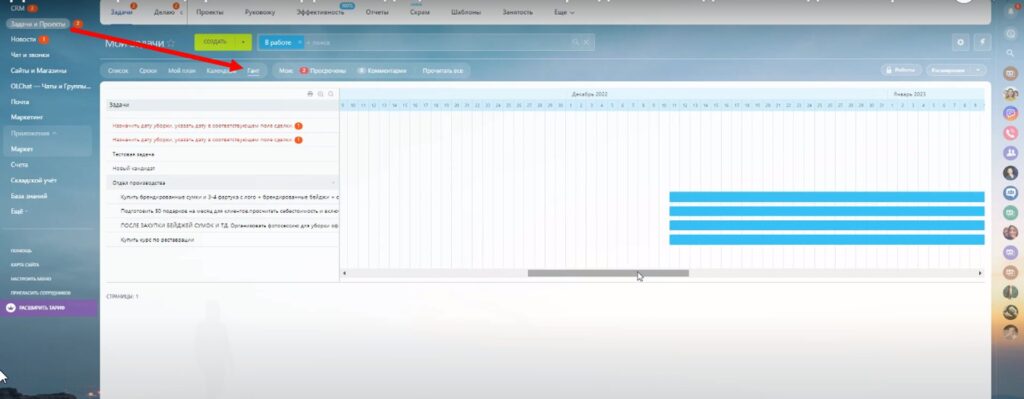Дела в Битрикс24, сравнение Дел и Задач, возможности раздела «Мои дела» и «Задачи и Проекты»
Дела в Битрикс24, сравнение Дел и Задач, возможности разделов «Мои дела» и
«Задачи и Проекты»
В Битрикс24 существуют сущности Дела. Задачи это одно из дел, однако, работать с разными типами дел и в интерфейсе раздела Мои дела или с задачами в разделе Задачи и Проекты — выбор каждого сотрудника.
Покажем преимущества работы с задачами в разделе Задачи и проекты и сравним с разделом Мои дела в Битрикс24.
Раздел Мои Дела
Чтобы запланировать какое — то дело, нужно войти в нужную Сделку. Перейти в подраздел Дело в верхнем меню, описать его, указать сроки и Сохранить
Таким образом вы сформировали Запланированное дело. После чего вы можете нажать кнопку Отложить, если на его выполнение нужно больше времени.
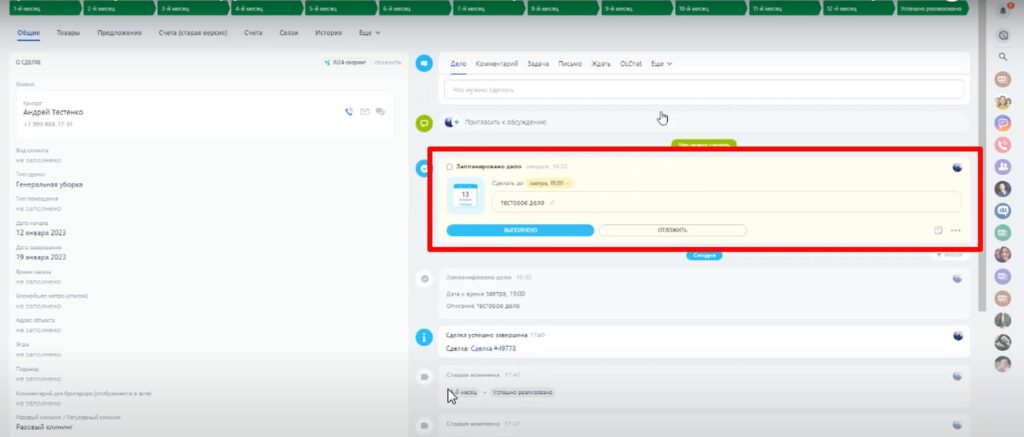
Запланировать исходящий звонок клиенту вы можете подобным образом в подразделе Звонок.
Также можете запланировать Встречу с клиентом, указав дату.
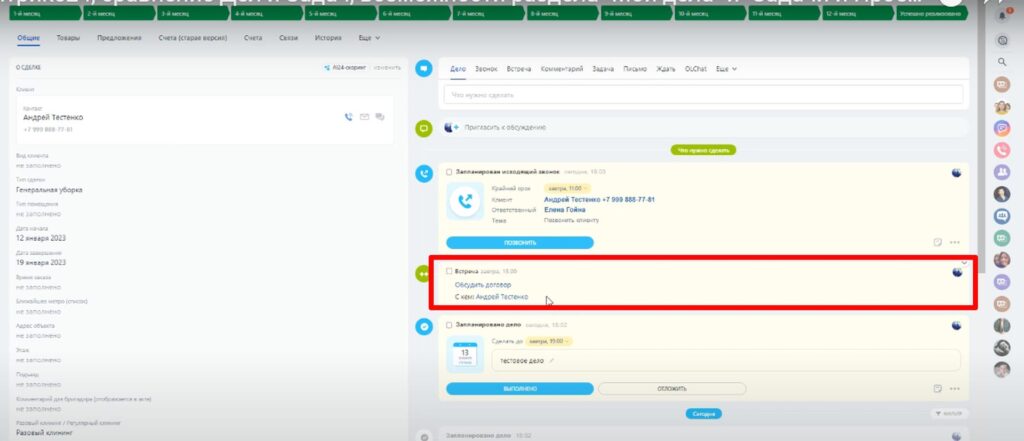
Все довольно просто, но минус в том, что зайдя в раздел Мои Дела вы не увидите своих запланированных дел, например на завтра. Можно воспользоваться поисковой строкой с помощью фильтра, но это ведь занимает лишнее время.
Раздел Задачи и Проекты
Для того, чтобы поставить Задачу нужно в Сделке перейти в подраздел Задача
Затем дайте название вашей Задаче
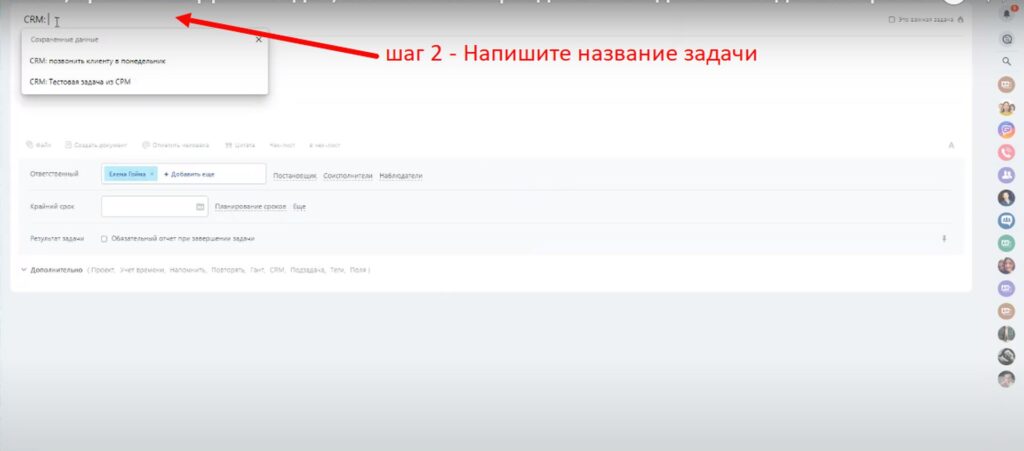
Опишите Задачу
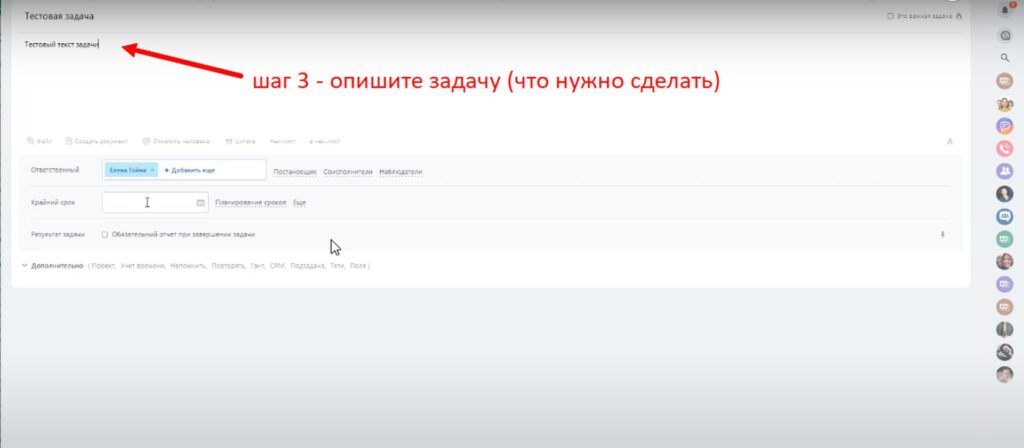
Обозначьте срок ее выполнения
Укажите кто ответственный за данную Задачу
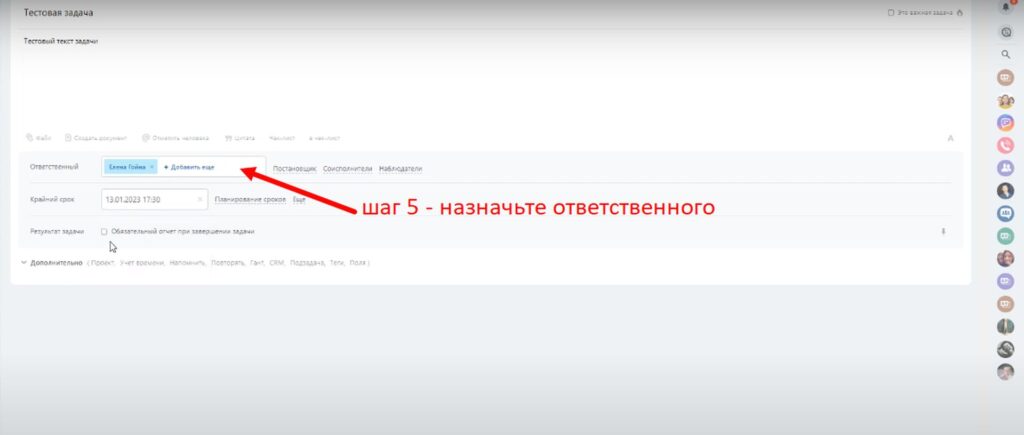
Проверьте все ли вы указали при постановке Задачи и нажмите зеленую кнопку Поставить задачу.
Теперь в карточке Сделки у вас появится Задача.
Выполнив Задачу вы можете ее закрыть поставив галочку на ней или перейдя в саму Задачу нажать кнопку Завершить.
В постановке таких Задач есть большой плюс, что можно узнать сколько было затрачено времени на выполнение данной Задачи. Для этого необходимо нажать кнопку Начать учет времени. Если нужно поставьте выполнение Задачи на паузу. Время учитывается вплоть до секунд.
По завершению Задачи справа в окне отобразится количество времени, которое вы потратили на ее выполнение.
Хочется отметить, что Задачи можно просматривать в разных режимах.
Режим Список
Здесь Задачи отображаются в виде списка. Мы видим их название, активность, крайний срок, поставщика и ответственного. Каждую Задачу можно просмотреть или выполнить кликнув по ней
Режим Сроки
Имеет вид канбана, где задачи, располагаются по срокам, например Просрочены, На сегодня и так далее. Согласитесь довольно удобно видеть, что у вас по срокам работы с Задачами. Также здесь можно открыть любую карточку Задачи и двигать ее по этапам воронки
Режим Мой План
В этом режиме находятся все задачи, которые вам предстоит выполнить. Но здесь вы сами можете организовать так как будет удобно именно вам. Можно добавлять новые стадии или удалять ненужные. Каждый сотрудник может вести Мой План так как ему понятно, главное, чтобы все поставленные Задачи были выполнены по срокам. Можно добавить пометку Важная задача и в карточке задачи появится значок огонька
Режим Календарь
Здесь задачи отображаются по крайнему сроку их выполнения. Режим отображения можно менять на недельный или просматривать конкретный день.
Режим Гант
Представлен в виде графика, где есть список задач и отображен путь их выполнения и конечного результата. По — своему удобен в использовании.
Мы продемонстрировали чем отличаются разделы Мои дела и Задачи и Проекты и можно сделать вывод, что у последнего раздела более развернутый функционал. Что и для чего использовать решать вам.
Новое в блоге:


Анализ автоворонок: Лиды, Условный отказ и Действующие клиенты в Битрикс24

Как создать роботы, триггеры и в чем отличия?

Создаем шаблон счета в Битрикс24 — документ и сущность Счет в Битрикс24